- Handy
- Individualisieren
- Ausgabe
- Wasserzeichen
- Gratis Download
- Knacken
- Video Tutorenkurs
- Google Seite
- Tutorenkurs
Slider Demos
-
 Elemental Style
with Slices Effect
Elemental Style
with Slices Effect
-
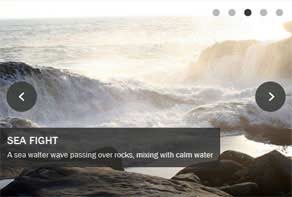 Shady Style
with Stack vertical Transition
Shady Style
with Stack vertical Transition
-
 Noble Skin
with Fade Transition
Noble Skin
with Fade Transition
More Demos: Bootstrap carousel, Slick slider, Bootstrap slider, HTML slider, Slick carousel, Bootstrap carousel, HTML slideshow, CSS Slideshow, jQuery carousel, Image carousel
Wie lege ich mein eigenes Wasserzeichen in WOWSlider fest?
Sie können das Wasserzeichen nur ändern, wenn Sie eine kommerzielle Lizenz für WOWSlider besitzen. Sie müssen Ihren Lizenzschlüssel eingeben, um WOW Slider zu registrieren, bevor Sie das Wasserzeichen ändern können.
Sobald Sie Ihre Kopie von WOWSlider registriert haben, können Sie Ihr eigenes Wasserzeichen hochladen, indem Sie das ‚Eigenschaften‘-Fenster öffnen. Wechseln Sie in die Menüleiste und klicken Sie auf ‚Slider‘ und dann auf ‚Eigenschaften‘.
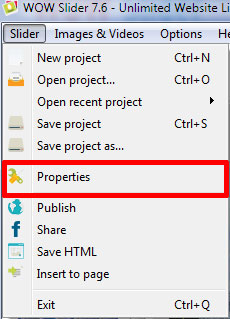
Klicken Sie im geöffneten Eigenschaften-Fenster auf den ‚Design‘-Tab oben im Fenster.
Unten in der rechten Spalte befindet sich ein Kontrollkästchen namens ‚Wasserzeichen‘. Stellen Sie sicher, dass dieses Kästchen aktiviert ist und klicken Sie auf den ‚Erweitert…‘-Knopf darunter.
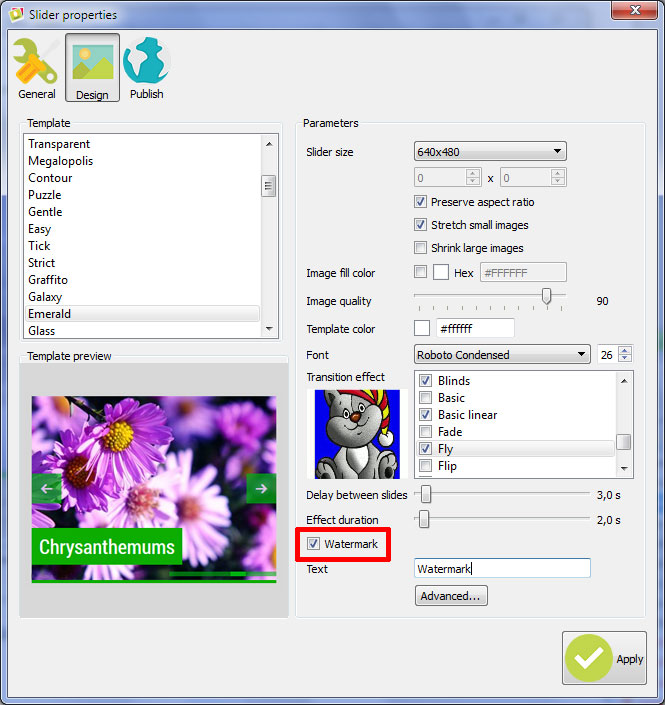
Im sich öffnenden ‚Einstellungen für Wasserzeichen‘-Fenster finden Sie eine breite Palette an Einstellungen. Sie können einen Text eingeben, wie den Namen Ihrer Website oder Ihren eigenen Namen. Sie können die Schriftart und die Schriftgröße wählen. Sie können Ihrem Text eine Auswahl von Hintergrundfarben hinzufügen.
Falls Sie lieber ein Bild für Ihr Wasserzeichen verwenden wollen (wie ein Logo), dann sollten Sie auf das ‚Bild‘-Optionsfeld klicken. Sie können entweder einen Dateipfad direkt in das Textfeld eintragen oder auf den Knopf neben dem Textfeld klicken, um ein Datei öffnen-Fenster zu öffnen.
Unterhalb des Wasserzeichen-Abschnitts finden Sie einen mit ‚Position und Erscheinung‘ bezeichneten Abschnitt. Hier können Sie entscheiden, wo in der Slideshow Sie das Wasserzeichen erscheinen lassen wollen und wie viel Abstand von der Seite des Slides Sie bevorzugen.
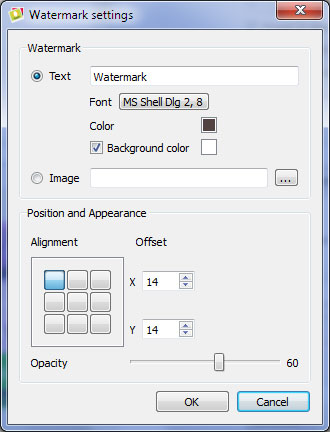
Sie können außerdem die Opazität (Transparenz) des Wasserzeichens verändern. Standardmäßig ist das Wasserzeichen halbtransparent eingestellt. Bewegen Sie den Schieberegeler auf 100 für ein komplett undurchsichtiges Wasserzeichen oder schieben Sie ihn näher an 0 heran für ein transparenteres Wasserzeichen.
Wenn Sie zufrieden mit den Einstellungen sind, klicken Sie auf den ‚OK‘-Knopf und dann auf den ‚Apply‘-Knopf.
Dann sollten Sie Ihre Slideshow noch einmal speichern und auf Ihre Seite hochladen, um die neueste Version Ihres angepassten Wasserzeichens zu sehen.